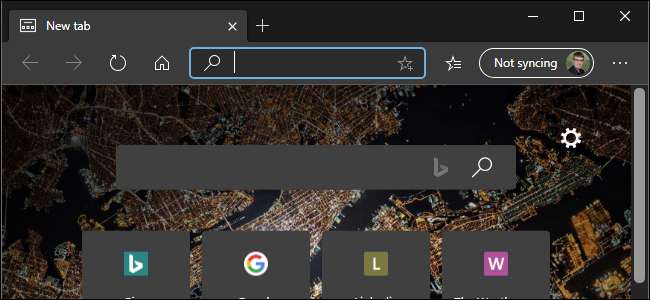
Το Microsoft Edge έχει ένα σκοτεινό θέμα, αλλά πρέπει να το ενεργοποιήσετε στις ρυθμίσεις εφαρμογής του Edge. Ακόμα και αν εσύ ενεργοποιήστε το σκοτεινό θέμα των Windows 10 , Το Edge θα συνεχίσει να χρησιμοποιεί τη λειτουργία ελαφριάς εφαρμογής έως ότου αποφύγετε να επιλέξετε τη σκοτεινή λειτουργία.
Πώς να ενεργοποιήσετε το σκοτεινό θέμα στο Microsoft Edge
Για να ενεργοποιήσετε το σκοτεινό θέμα στο νέο πρόγραμμα περιήγησης Microsoft Edge με βάση το Chromium, κάντε κλικ στο κουμπί μενού και επιλέξτε "Ρυθμίσεις".
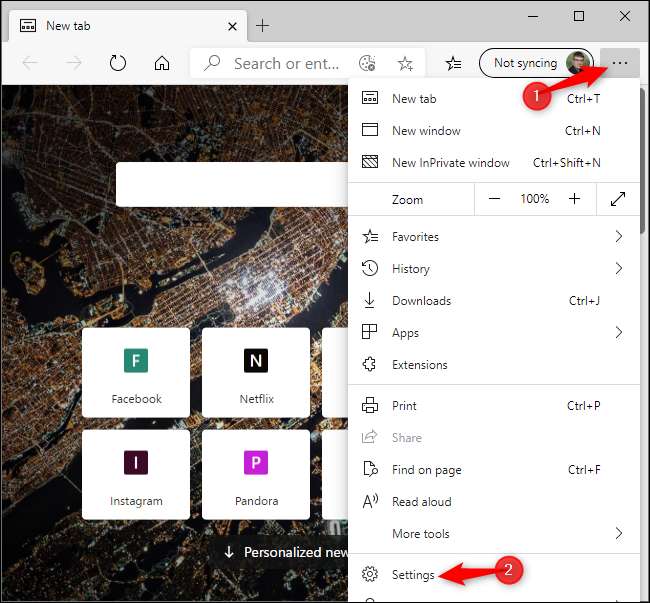
Επιλέξτε την κατηγορία "Εμφάνιση" στην αριστερή πλευρά της σελίδας Ρυθμίσεις.
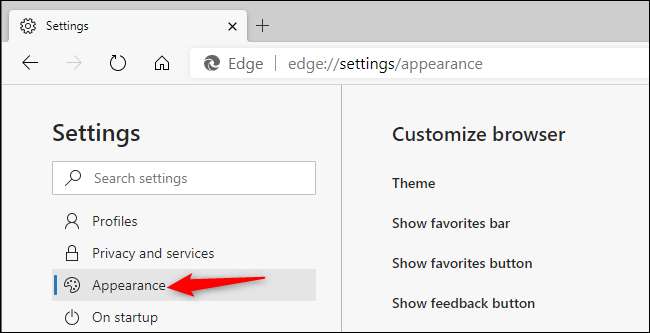
Κάντε κλικ στο πλαίσιο "Θέμα" στην περιοχή Προσαρμογή προγράμματος περιήγησης και επιλέξτε "Σκούρο".
Από προεπιλογή, το Edge έχει ρυθμιστεί στο θέμα «Φως». Μπορείτε επίσης να επιλέξετε την επιλογή "Προεπιλογή συστήματος" και το Edge θα ακολουθήσει την επιλογή θέματος των Windows που επιλέξατε στην εφαρμογή Ρυθμίσεις.
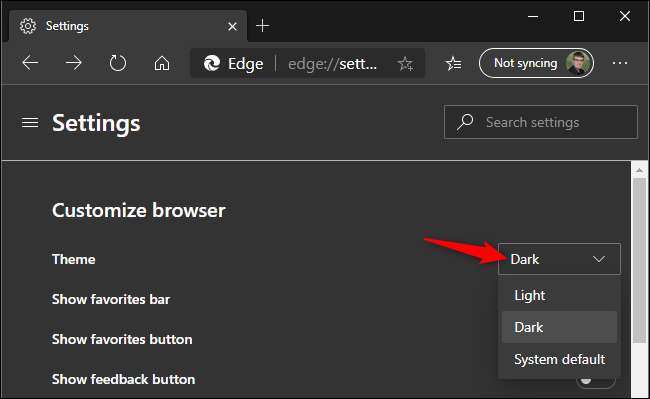
Πώς να επιβάλλετε ένα σκοτεινό θέμα σε όλους τους ιστότοπους
Οι ιστότοποι μπορούν να επιλέξουν να συμμορφώνονται με το σκοτεινό θέμα του προγράμματος περιήγησής σας , αλλά σχεδόν κανένας ιστότοπος δεν θα το κάνει ακόμη. Ωστόσο, το νέο πρόγραμμα περιήγησης Edge βασίζεται στο Chromium και περιέχει το ίδιο πειραματικό Η επιλογή "force dark mode" βρέθηκε στο Google Chrome .
Για να το ενεργοποιήσετε, πληκτρολογήστε "edge: // flags" στη γραμμή διευθύνσεων του Edge και πατήστε Enter.
Αναζήτηση για "Σκοτεινή λειτουργία" στο πλαίσιο αναζήτησης στο επάνω μέρος της σελίδας Πειράματα. Κάντε κλικ στο πλαίσιο "Force Dark Mode for Web Contents" και επιλέξτε "Enabled".
Όταν τελειώσετε, κάντε κλικ στην επιλογή "Επανεκκίνηση". Το Microsoft Edge θα κλείσει όλα τα ανοιχτά παράθυρα του προγράμματος περιήγησης Edge και θα τα ανοίξει ξανά. Δεν θα χάσετε τις ανοιχτές καρτέλες σας, αλλά βεβαιωθείτε ότι έχετε αποθηκεύσει οποιαδήποτε εργασία (όπως δεδομένα που έχουν εισαχθεί σε φόρμες) στις ιστοσελίδες πριν συνεχίσετε.
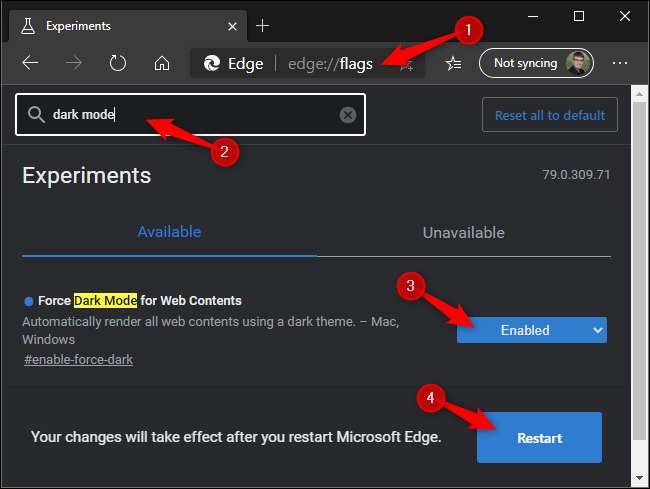
Περιηγηθείτε και δείτε πώς λειτουργεί. Μπορείτε να απενεργοποιήσετε αυτήν την επιλογή επιστρέφοντας στη σελίδα Flags, ορίζοντας την επιλογή "Force Dark Mode for Web Contents" σε "Default" και επανεκκινήστε ξανά το Edge.
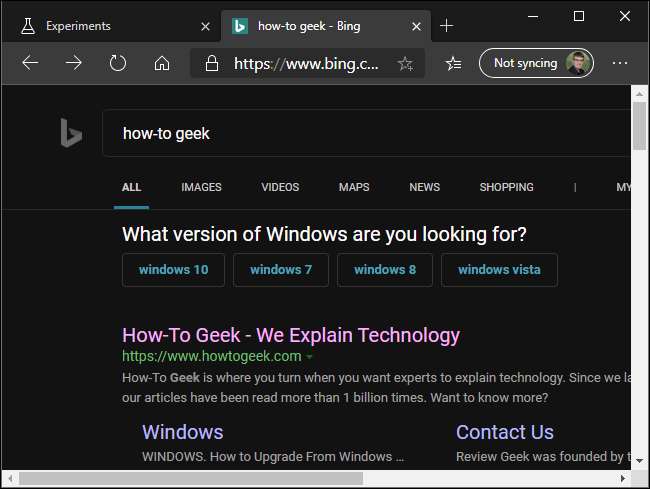
Ενεργοποιήστε το σκοτεινό θέμα στο Classic Microsoft Edge
Για να ενεργοποιήσετε τη σκοτεινή λειτουργία στην αρχική έκδοση του Edge για Windows 10, κάντε κλικ στο κουμπί μενού και, στη συνέχεια, επιλέξτε την εντολή "Ρυθμίσεις".
ΣΧΕΤΙΖΟΜΑΙ ΜΕ: Πώς να χρησιμοποιήσετε ένα σκοτεινό θέμα στα Windows 10
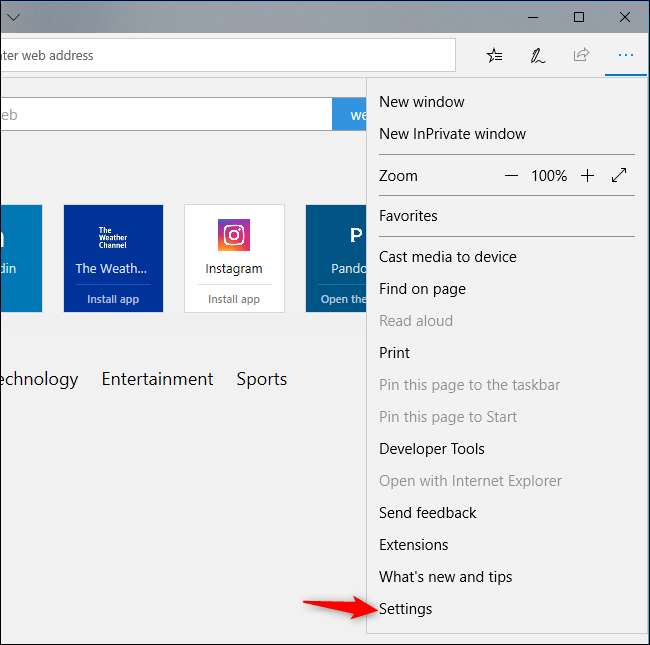
Κάντε κλικ στο πλαίσιο "Επιλογή θέματος" κοντά στο επάνω μέρος του παραθύρου Ρυθμίσεις και, στη συνέχεια, επιλέξτε την επιλογή "Σκούρο".

Το Edge μεταβαίνει αμέσως σε ένα σκοτεινό θέμα, ανεξάρτητα από το αν χρησιμοποιείτε το σκοτεινό θέμα των Windows 10 ή όχι. Μπορείτε να επιστρέψετε εδώ και να αλλάξετε το Edge σε λειτουργία φωτισμού όποτε θέλετε.
Αυτή η ρύθμιση είναι εντελώς ανεξάρτητη από το θέμα εφαρμογής σε όλο το σύστημα που μπορείτε να επιλέξετε στην εφαρμογή Ρυθμίσεις των Windows 10. Για παράδειγμα, θα μπορούσατε να χρησιμοποιήσετε ένα θέμα προγράμματος περιήγησης Dark Edge ενώ χρησιμοποιείτε τη βασική λειτουργία εφαρμογής φωτός για όλες τις άλλες εφαρμογές σας.

Πώς να κάνετε όλες τις ιστοσελίδες σκοτεινές στην άκρη
Η επιλογή θέματος αλλάζει μόνο τη διεπαφή του Edge και όχι τους ιστότοπους που βλέπετε στο Edge. Για να κάνετε τις ιστοσελίδες να εμφανίζονται πιο σκοτεινές στην κλασική έκδοση του Microsoft Edge, δοκιμάστε να εγκαταστήσετε μια επέκταση όπως Σβήσε τα φώτα , διαθέσιμο στο Microsoft Store.
Αυτή η επέκταση προορίζεται κυρίως για παρακολούθηση βίντεο στον ιστό με σκούρο φόντο, αλλά μπορεί επίσης να εφαρμόσει ένα σκοτεινό θέμα σε κάθε ιστοσελίδα που βλέπετε. Λειτουργεί κάπως την επέκταση Dark Reader για το Google Chrome και το Mozilla Firefox .
Μετά την εγκατάσταση αυτής της επέκτασης, κάντε κλικ στο μενού> Επεκτάσεις> Απενεργοποιήστε τα φώτα> Επιλογές για να τη διαμορφώσετε.
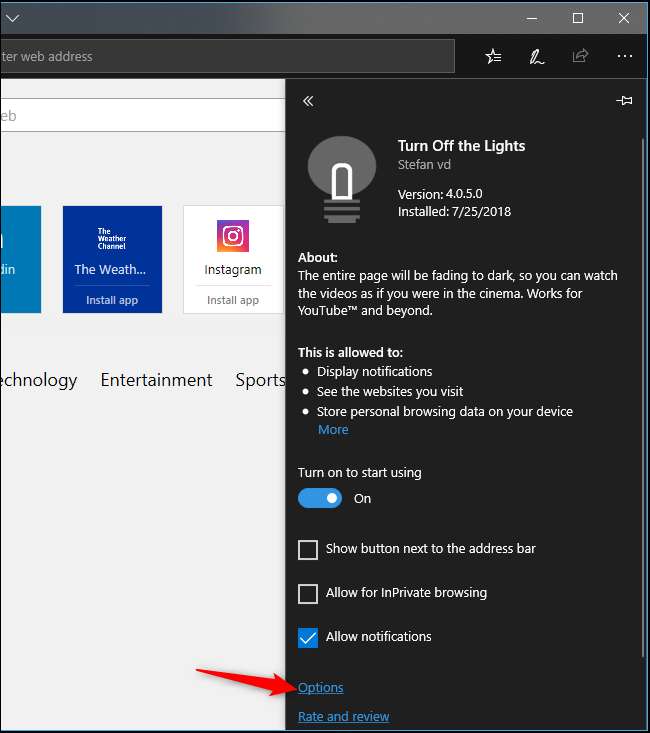
Μεταβείτε στην καρτέλα "Νυχτερινή λειτουργία" και, στη συνέχεια, επιλέξτε το κουμπί "Εμφάνιση του διακόπτη νύχτας κάτω από την ιστοσελίδα για να κάνετε τη σελίδα σκοτεινή ή ανοιχτή" στα δεξιά. Η επέκταση τοποθετεί ένα κουμπί σε κάθε ιστοσελίδα που θα το θέσει σε Νυχτερινή λειτουργία.
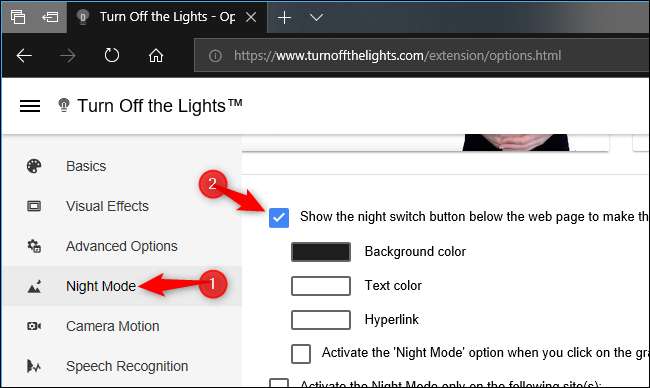
Μπορείτε επίσης να ενεργοποιήσετε την επιλογή "Αυτόματη μετάβαση στη Νυχτερινή λειτουργία όταν ανοίγει μια νέα ιστοσελίδα" για να χρησιμοποιείτε πάντα τη Νυχτερινή λειτουργία από προεπιλογή.
Διαμορφώστε τις άλλες επιλογές εδώ ώστε να λειτουργούν όπως θέλετε - για παράδειγμα, θα μπορούσατε να ρυθμίσετε το διακόπτη Νυχτερινής λειτουργίας να εμφανίζεται μόνο κατά τις νυχτερινές ώρες και να μην εμφανίζεται κατά τη διάρκεια της ημέρας.
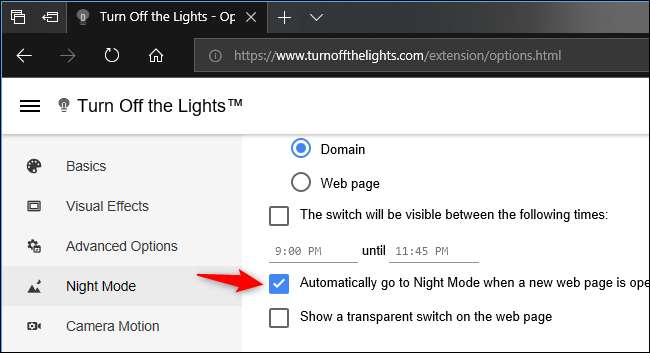
Κατά την προβολή μιας ιστοσελίδας, κάντε κλικ στο κουμπί "Νυχτερινή λειτουργία" στην κάτω αριστερή γωνία της σελίδας για να ενεργοποιήσετε ή να απενεργοποιήσετε το σκούρο στυλ ιστότοπου.
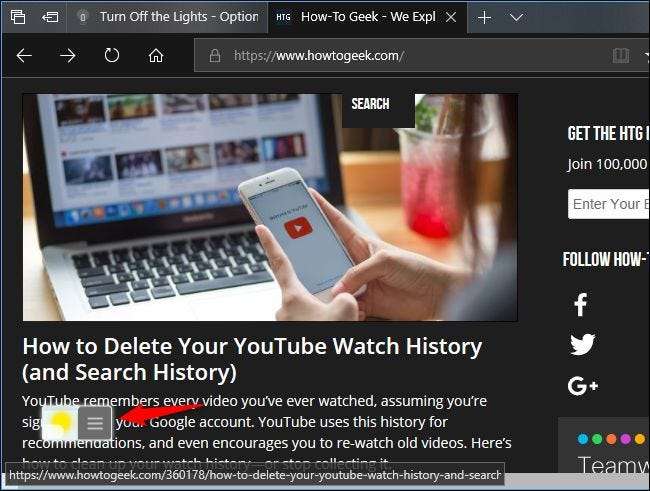
Εάν αποφασίσετε να μην χρησιμοποιήσετε το σκοτεινό στυλ ιστοτόπου στο μέλλον, μπορείτε να κάνετε κλικ στο μενού> Επεκτάσεις στο Edge για να διαμορφώσετε, να απενεργοποιήσετε ή να απεγκαταστήσετε την επέκταση Turn Off the Lights.







